AVCLabs Video Enhancer AIは、AI技術を活用して動画の画質を自動的に向上させる話題のソフトです。昔のホームビデオやスマホで撮影した映像がぼやけていて困っている方、SNSやYouTubeにアップする前に動画をきれいにしたい方にぴったりです。解像度の向上、ノイズ除去、フレーム補間、顔補正など多彩な機能を備えており、初心者でも簡単に使えます。
本記事では、AVCLabs Video Enhancer AIの評判や主な機能、他の高画質化ソフトとの違いについて詳しく解説します。
AVCLabs Video Enhancer AIとは?
AVCLabs Video Enhancer AI は、AI技術を活用して動画の画質を自動で向上させる高性能なソフトウェアです。解像度の低い映像でも、細部を損なわずにノイズ除去や顔補正、色補正などを行いながら、HD・4K・8Kまでアップスケール可能です。
画質向上には4つのAIモデル(スタンダード・高品質・一般・マルチフレーム)を搭載しており、目的や映像の状態に応じて最適な処理を選択できます。さらに、フレーム単位での解析や、白黒映像のカラー化にも対応しており、古いホームビデオやSNS用の動画を見違えるほど美しく仕上げることができます。
AVCLabs Video Enhancer AIの特徴:
AVCLabsの動画向上ソフトは、並外れた動画向上体験に役立つ数多くの機能を誇っています。AVCLabs Video Enhancer AIの機能を深く見ていきましょう:
- マルチフレーム技術による高精度な画質向上
- 低解像度動画をHD/4K/8KへAIアップスケール
- 4種類のAI画質モデルによる最適化処理
- ノイズ・ざらつきの除去
- ぼやけた映像の顔部分を鮮明に復元
- 白黒映像のカラー化
AVCLabs Video Enhancer AIの価格:
「AVCLabs Video Enhancer AIは無料で使えるの?」と気になる方も多いでしょう。AVCLabsは、機能制限付きの無料体験版を提供していますが、すべての機能を利用するには有料版の購入が必要です。用途や予算に応じて、以下の3つのプランが用意されています:
- 月間プラン:5,280円(税込)
- 年間プラン:16,980円(税込)
- 永久ライセンス(買い切り):39,980円(税込)
WindowsおよびMacの両方に対応しており、ニーズに応じて柔軟に選べる価格設定となっています。

AVCLabs Video Enhancer AIのメリット・デメリットをわかりやすく比較!
ここまでで、AVCLabs Video Enhancer AIの主な機能や価格についてご紹介しました。続いては、実際に使ってみた際のメリットとデメリットを見てみましょう。「本当に使う価値があるのか?」と迷っている方にとって、導入の判断材料になるはずです。
メリット
- 直感的な操作で初心者でも簡単に画質を改善
- 顔専用の補正機能で細部まで鮮明に再現
- 明るさ・コントラスト・彩度の調整が可能
- 処理の一時停止・再開ができて柔軟に対応
- 主要な動画形式に対応
- バッチ処理で複数動画をまとめて変換可能
デメリット
- 無料体験版ではウォーターマークが入る
- 高性能なPC環境が必要になる場合がある
迷わず使える!AVCLabs Video Enhancer AIで簡単に動画画質をアップする方法
AVCLabs Video Enhancer AIは、公式サイトから無料体験版をダウンロードできます。以下の手順で、手持ちの動画を簡単に高画質化してみましょう。
-
ソフトを起動し、「追加」ボタンから画質を向上させたい動画ファイルをインポートします。

-
HDや4Kなど、希望する解像度や出力形式を選択します。AIモデル(スタンダード・高品質など)や細かいパラメータもここで設定可能です。

-
すべての設定が完了したら、「処理を開始する」をクリック。AIが動画をフレーム単位で解析・補正していきます。

- 処理完了後、指定した保存先フォルダを開いて、変換後の高画質動画を確認します。プレビュー機能で処理中の変化もチェック可能です。
これが代替案!AVCLabs Video Enhancer AIより手軽で高性能なソフト紹介
「シンプルに動画の画質だけを上げたい」「細かい設定は苦手」という方には、4DDiG File Repairがおすすめです。このソフトは、AI技術を活用して動画の解像度や鮮明さを自動で向上させる、初心者にも優しいツールです。
4DDiG File Repairは、ぼやけた映像や粗い画質、ノイズのある動画を数クリックで補正し、よりクリアな映像に仕上げます。複雑な設定は不要で、手軽にHD・4K相当の画質アップを実現できるのが魅力です。
Windows向け
安全なダウンロード
macOS向け
安全なダウンロード
-
4DDiG File Repairを起動します。左側のメニューバーの「AI高画質化」タブをクリックします。次に、「動画高画質化」を選択し、その下にある「今すぐ開始」ボタンをクリックします。

-
「動画を追加する」ボタンをクリックして、高画質化したい動画を追加します。

-
AIモデルを選択し、解像度を調整した後、「今すぐ高画質化」ボタンをクリックすると、ソフトウェアが高画質化を開始します。高画質化処理が完了したら、プレビューで元の動画と高画質化された動画を比較します。
- 一般モデル:風景、動物、旅行、イベント映像など、さまざまな動画を補正するように設計されています。 このモデルは、細部を精細化し、ノイズを除去し、鮮明度を上げることで、全体的な画質を向上させます。
- アニメモデル:アニメや 漫画風の動画に最適なモデルです。輪郭をシャープにし、色彩を強調し、アニメの全体的な視覚品質を向上させ、より平滑で鮮やかに見えるようにします。
- 顔専用モデル:顔に焦点を当てた動画に適したモデルです。Vlog(ブイログ)やインタビューなど、顔のディテールを補正し、肌の質感を向上させ、より細かくはっきりとした顔に見せます。

-
右下の「エクスポート」をクリックすると、高画質化した動画がパソコンに保存されます。

AVCLabs Video Enhancerの総評
AVCLabs Video Enhancer AIを詳しく検証した結果、幅広い機能と細かいカスタマイズが可能な優れた動画画質向上ツールだと言えます。ただし、効果は元動画の品質に左右されやすく、処理時間や価格も考慮して検討する必要があります。
代替ソフトをお探しの方には、4DDiG File Repairをおすすめします。こちらは高度な動画改善機能を備え、ぼやけた映像の補正やアップスケールが簡単に行えます。効率的なアルゴリズムにより、AVCLabs Video Enhancer AIに匹敵する価値ある選択肢です。
Windows向け
安全なダウンロード
macOS向け
安全なダウンロード
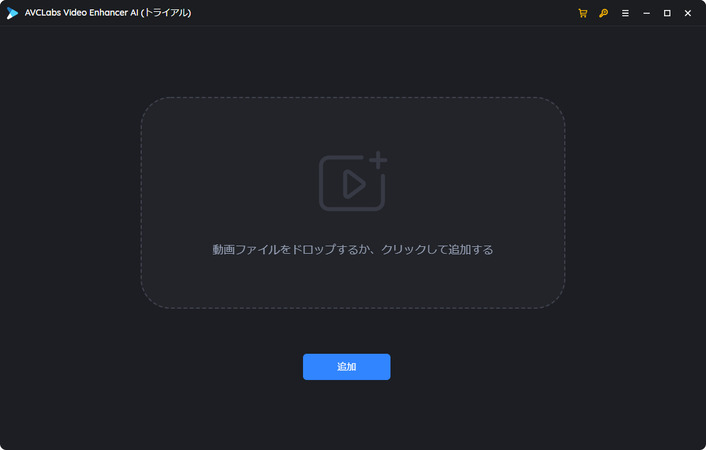
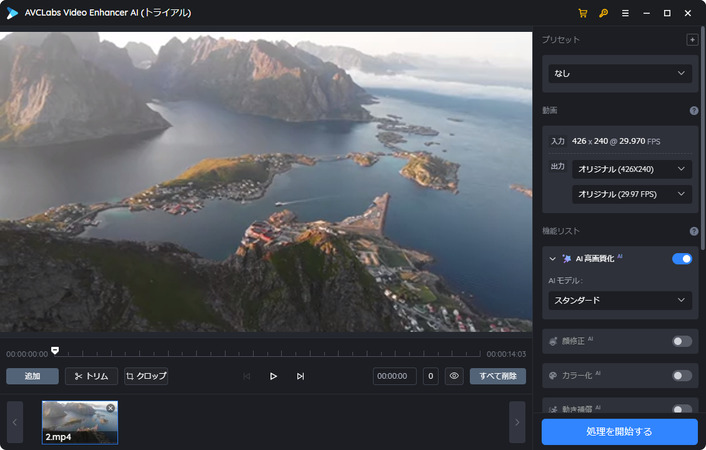
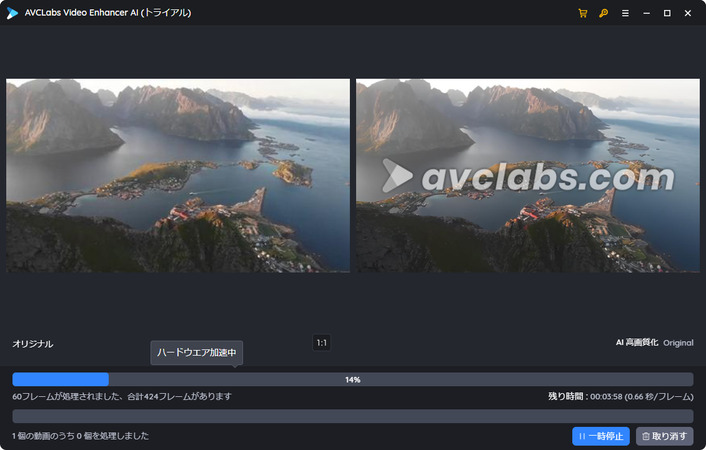
 ChatGPT
ChatGPT
 Google AI モード
Google AI モード
 Perplexity
Perplexity
 Grok
Grok
